有时候去买电脑我们也会先考虑一下声卡的好坏,于是这时就得查看一下型号,可是很多用户不懂怎么查看电脑声卡型号,其实方法很简单,下面就由小编教大家Win8怎么查看电脑声卡型号吧!
具体查看方法:
1、进入桌面后,右键点击“计算机”图标打开菜单,选择“管理”。
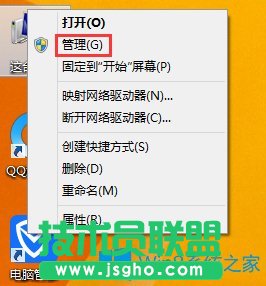
2、打开“计算机管理”后,点击“设备管理器”,如图所示:
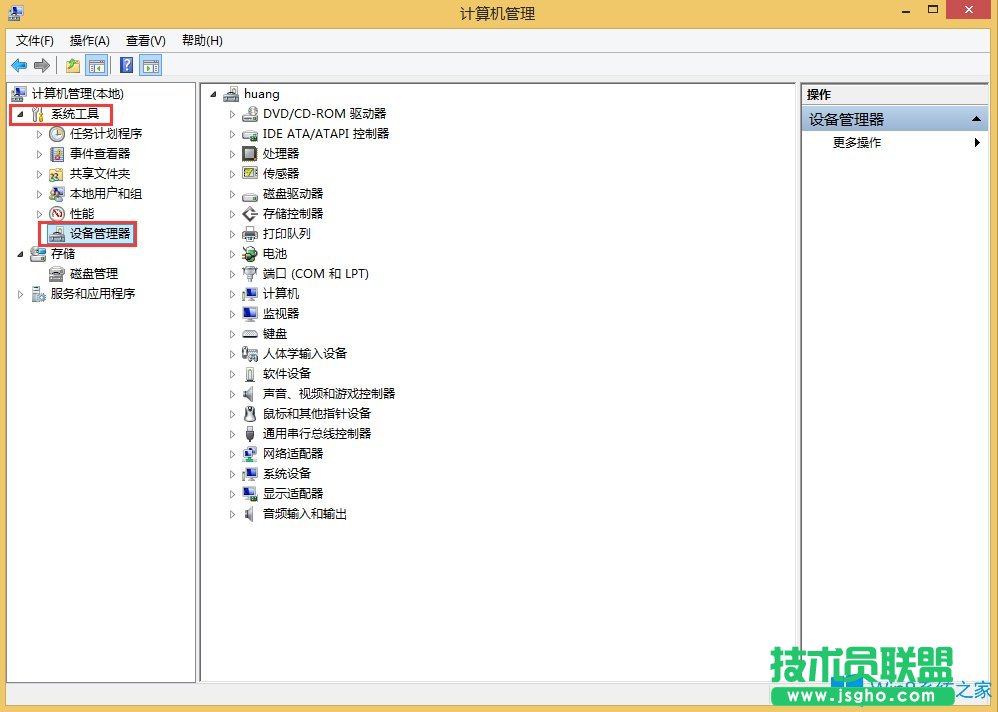
3、或者也可以直接按“Win + X”快捷键打开菜单,选择“设备管理器”。
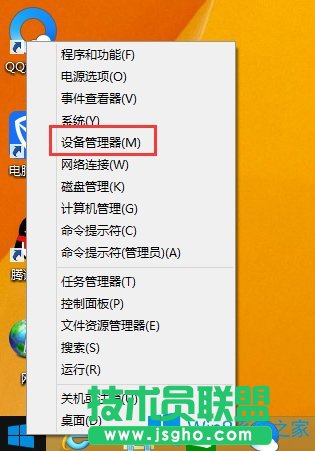
4、这里我们可以在“设备管理器”中展开“声音、视频和游戏控制器”,就可以在这里查看到声卡驱动信息了。
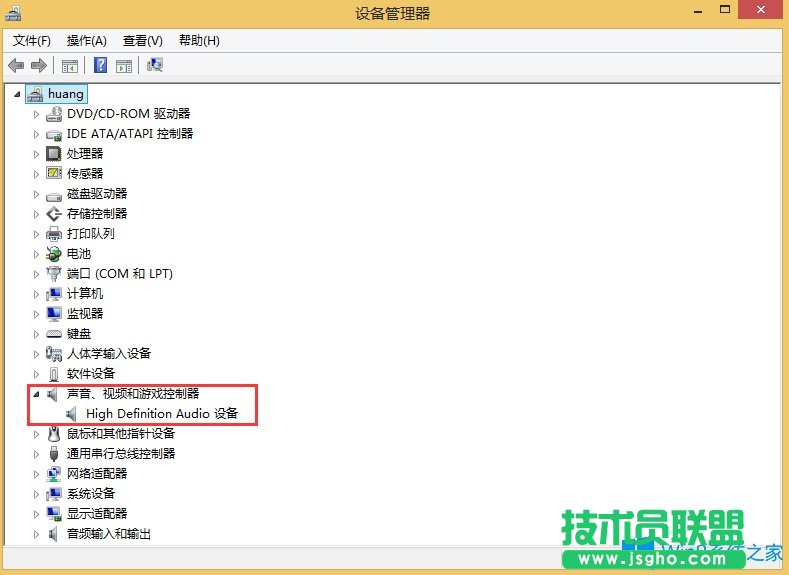
Win8查看电脑声卡型号的方法就讲到这里了,我们只需要去打开设备管理器,之后找到“声音、视频和游戏控制器”,最后展开它就能知道声卡型号了。